At miste et vigtigt billede er aldrig let. Det siger sig selv, at hvis du skulle miste et vigtigt billede, ville du gøre næsten hvad som helst for at genoprette det. Det der med vigtige billeder er, at vi bruger dem til mange ting. For eksempel kan du bruge dit yndlingsbillede af dit bryllup som kontaktbillede til din ægtefælle. Hvis du dog skulle miste det billede, vil du gerne gendanne det, selvom kvaliteten er lidt lav. Hvis du har mistet et billede fra din kamerarulle, men du brugte det til et kontaktbillede, kan du hente det. For at hente et kontaktbillede fra din iPhone skal du synkronisere dine kontakter til iCloud og derefter hente billedet derfra.
Indholdsfortegnelse
Synkroniser kontakter til iCloud
Åbn appen Indstillinger på din iPhone, og tryk på dit Apple-id øverst. På Apple ID-skærmen skal du trykke på iCloud og logge på (hvis du bliver bedt om det). Aktiver iCloud til kontakter i afsnittet ‘Apps, der bruger iCloud’. Giv det et par minutter, så det kan synkronisere alt.
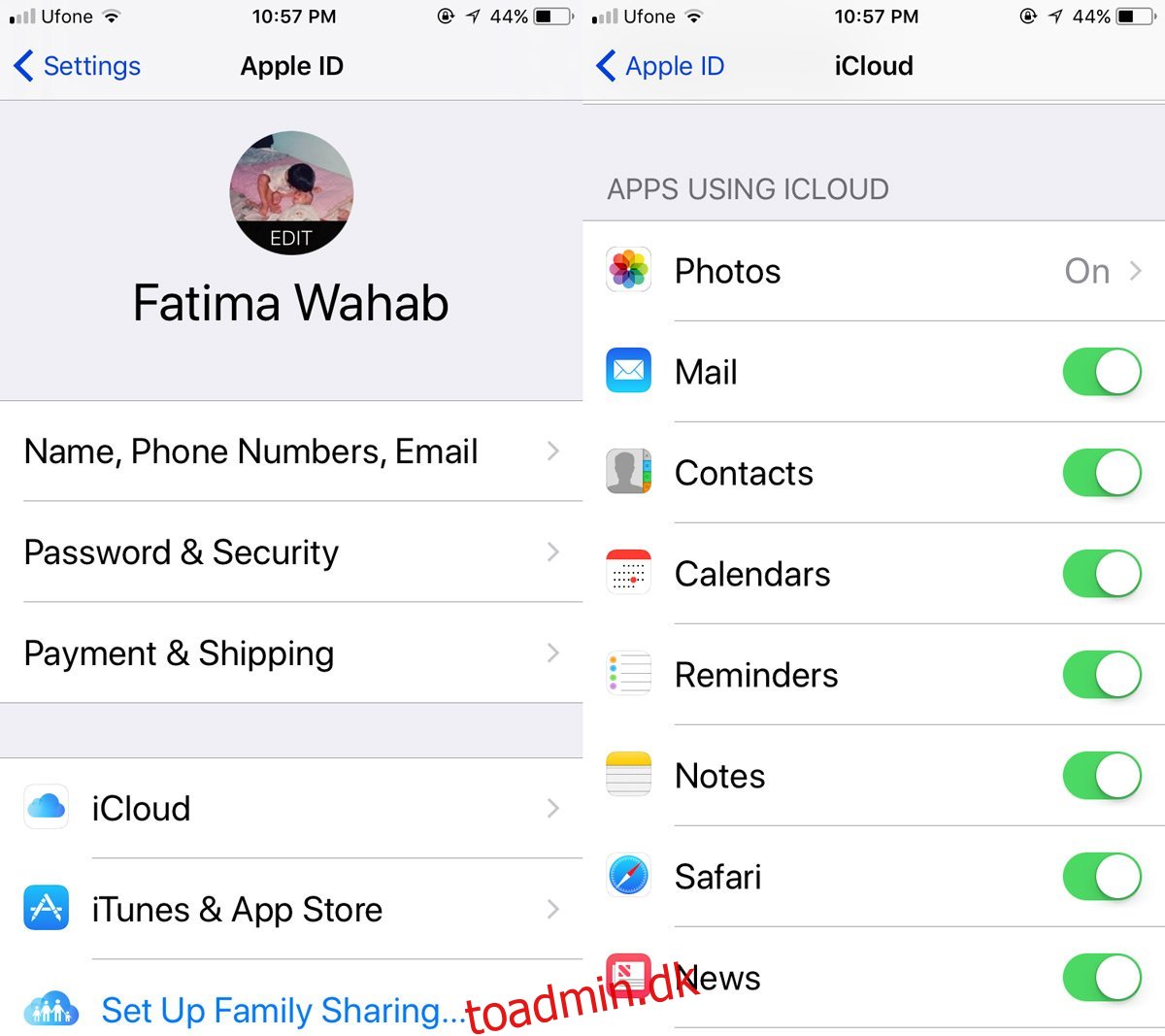
Hent et kontaktbillede
Gå til din computer. Det er lige meget, om du bruger en Mac eller en pc. Alt du behøver er din browser. Besøg iCloud, og log ind med det samme Apple-id, som du bruger på din iPhone. Klik på appen Kontakter i iCloud.
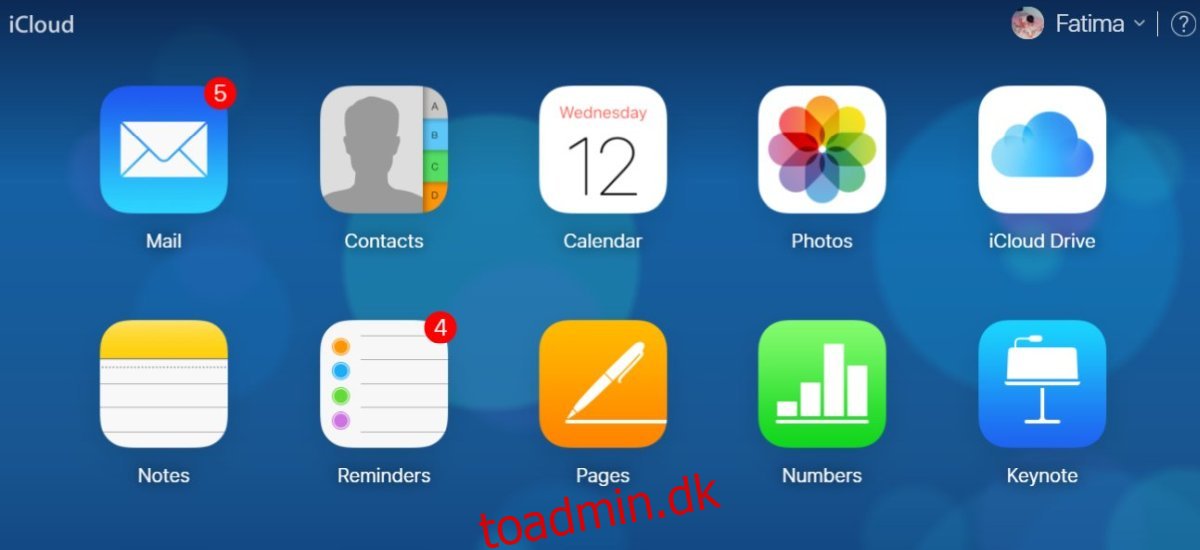
Søg efter den kontakt, du vil hente billedet for. Klik på knappen Rediger øverst på kontaktens billede.
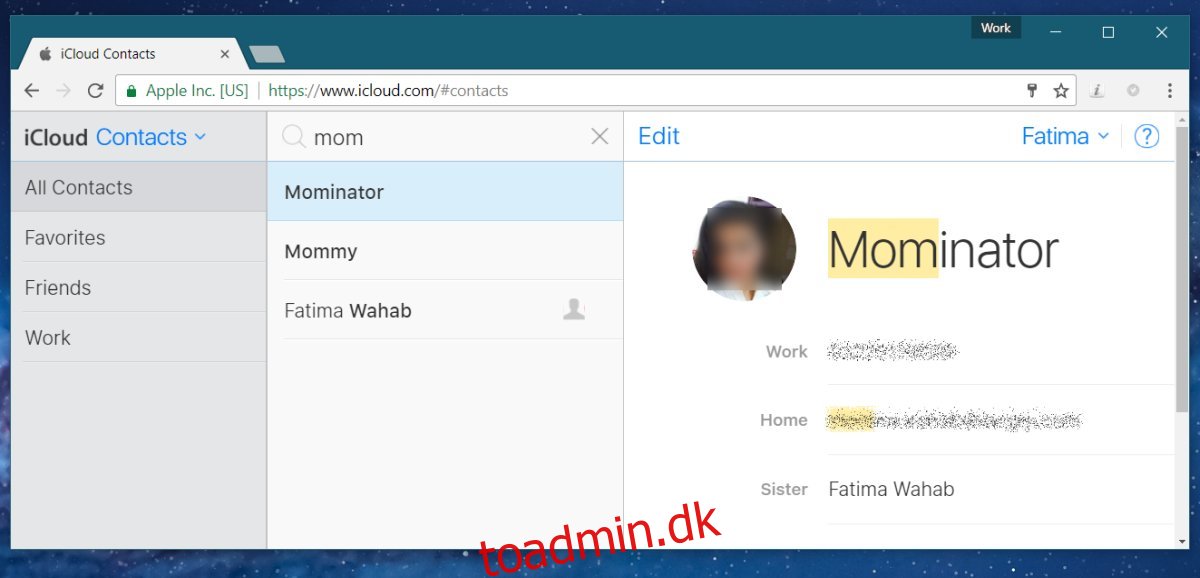
Når du er i redigeringstilstand, skal du holde musemarkøren over kontaktbilledet. Vent på, at et lille vindue åbnes med muligheder for at redigere kontaktbilledet. Højreklik inde i dette lille vindue og vælg indstillingen ‘Kopiér billede’ fra kontekstmenuen. Billedet er nu blevet kopieret til din udklipsholder.
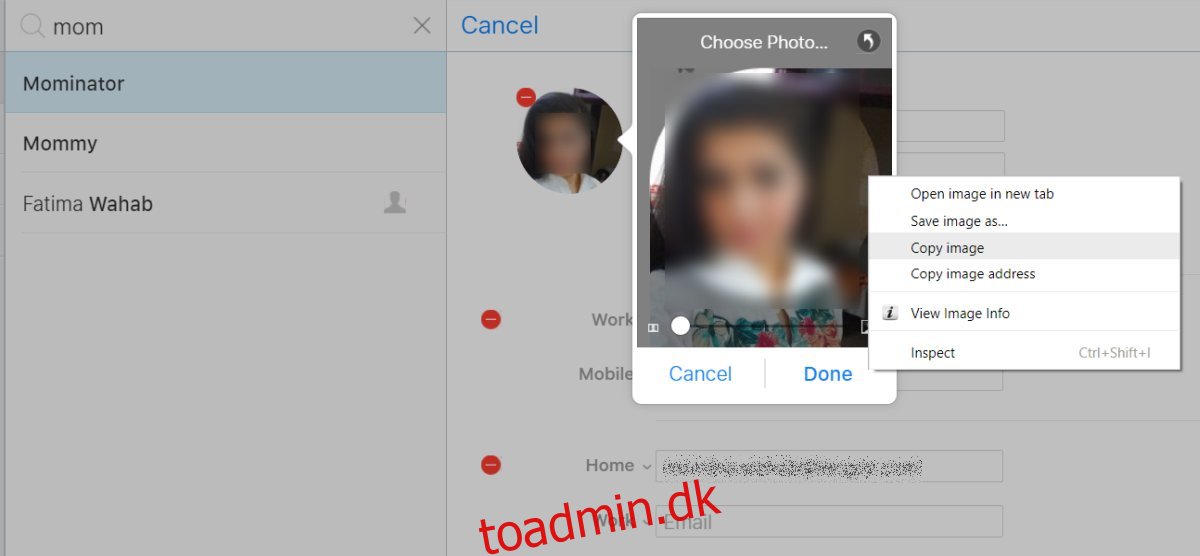
Åbn enhver app, som du kan indsætte billeder i. Dette kan være Paint-appen eller Photoshop, eller hvad du ellers har. Brug Ctrl+V-tastaturgenvejen til at indsætte billedet fra dit udklipsholder. Gem det et sted, du vil ikke miste det.
Billedet vil sandsynligvis blive reduceret i kvalitet, men billedet vil ikke blive beskåret. Du vil næsten altid få hele billedet, der blev brugt, selvom kontaktbilledet kun viste dig en del af det.
På din Mac
Hvis du ejer en Mac, kan du gentage ovenstående proces i Adressebog-appen. Alternativt kan du kigge efter en kopi af billedet på det følgende sted. De har ikke brugervenlige navne, så du bliver nødt til at se alle billederne i mappen ‘Billeder’ igennem for at finde det rigtige.
Library/Application Support/AddressBook/images
Det er muligvis den samme størrelse, som du får fra iCloud-webappen, men det er et forsøg værd.

